在如今快节奏的生活中,手机已经成为了我们生活中不可或缺的一部分,而苹果手机作为市场上的一款热门手机品牌,备受大众的喜爱。随着使用时间的增长,我们的手机通知栏可能会堆积大量的通知,给我们的使用体验带来困扰。如何清除苹果手机上的通知成为了我们关注的焦点之一。在本文中我们将探讨苹果手机如何清除通知的方法,帮助您更好地管理手机通知,提升使用效率。
怎样在苹果手机上清除通知
操作方法:
1.从屏幕左上角往下拉。
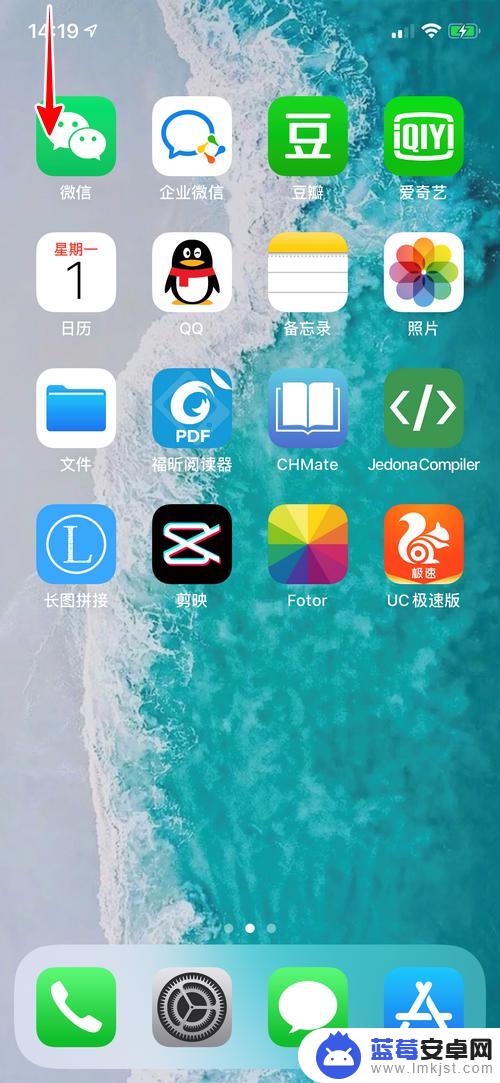
2.等到看到通知以后,如果想清除哪一条通知,就在该通知上左滑。
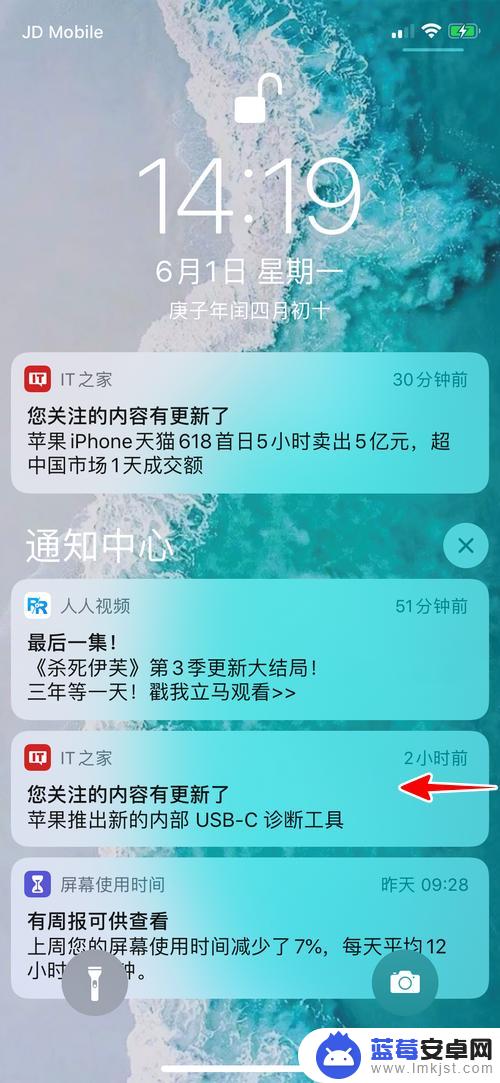
3.再点击“清除”。
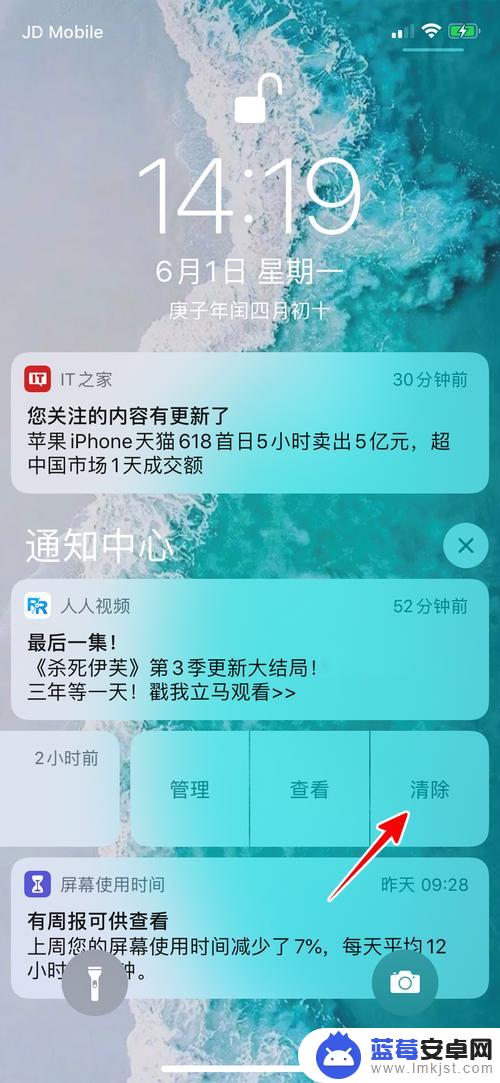
4.这时,指定的通知就成功清除了。
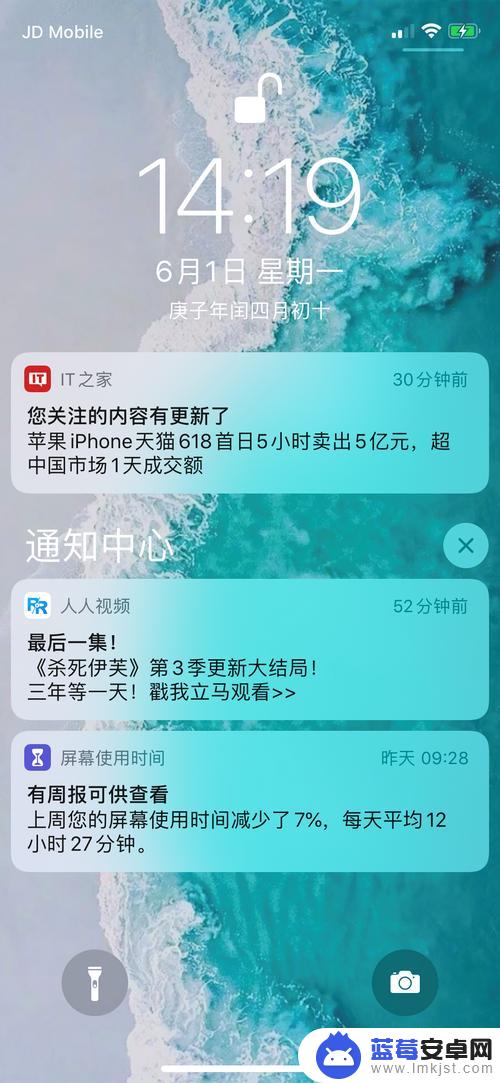
5.当然,如果你想一次清除所有通知,则可以这么做:首先,等到看到通知之后,点击小叉图标。
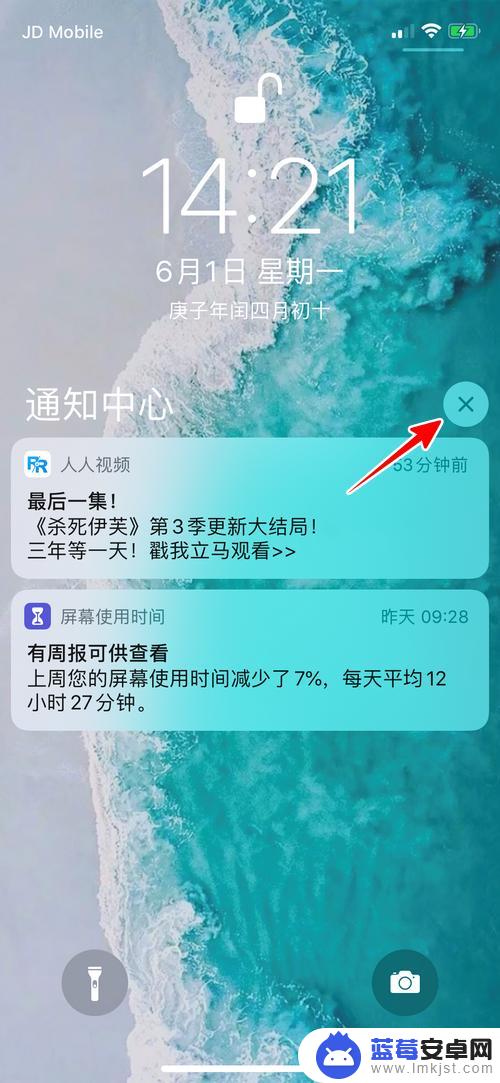
6.再点击“清除”。
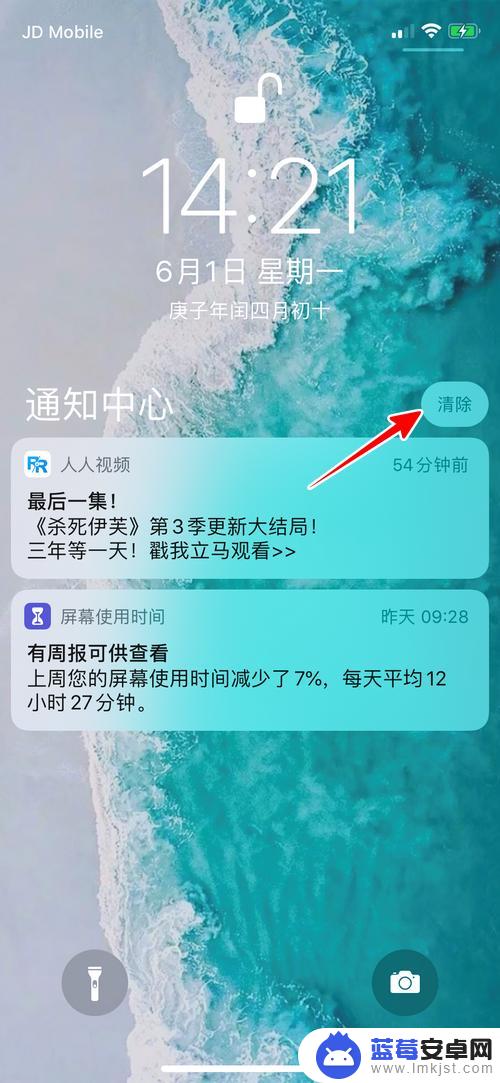
7.这时,所有的通知就全部清除了。
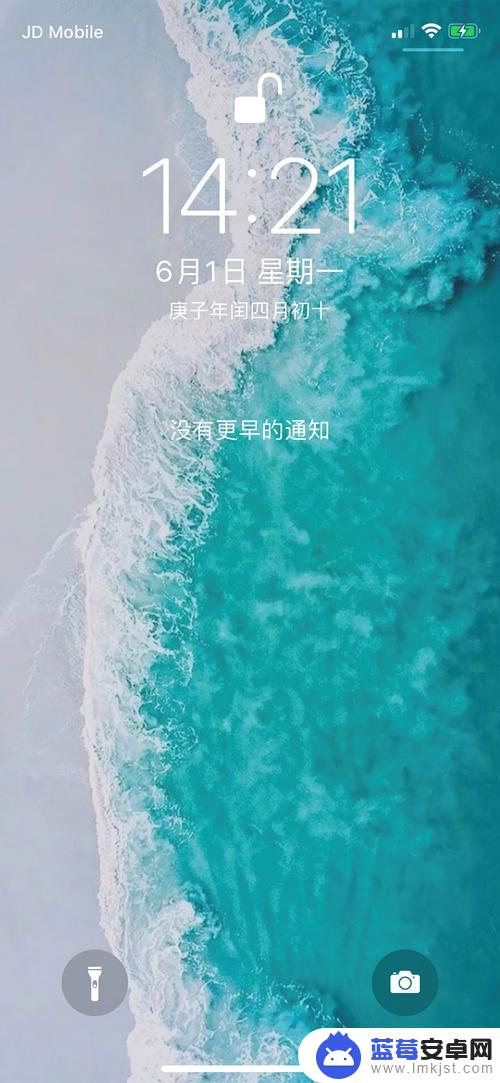
8.总结
1、从屏幕左上角往下拉
2、清除单条通知:在通知上左滑,再点击“清除”
3、清除所有通知:点击小叉,再点击“清除”
以上就是苹果手机如何清除通知的全部内容,如果您遇到这种情况,您可以按照以上方法来解决问题,希望这些方法能对大家有所帮助。












